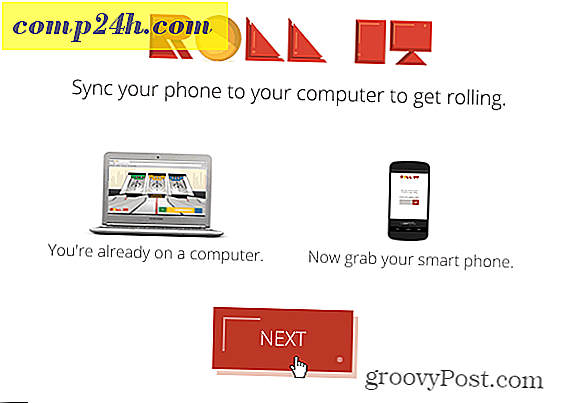Wat is USB Selective Suspend in Windows?

Nog maar een paar dagen geleden ontving ik een e-mail van een groovyReader die me vroeg naar USB Selective Suspend. Deze Windows-gebruiker wilde weten of het goed was om de optie ingeschakeld te laten of om deze uit te schakelen in de geavanceerde energie-instellingen via het Windows-configuratiescherm. Het antwoord op deze vraag bleek interessant genoeg, dus hier is een grondige uitleg voor iedereen om van te genieten, omdat deze functie zowel in Windows 7 als Windows 8 te vinden is.
Selective Suspend Explained
Dus wat is USB Selective Suspend? Simpel gezegd, het is vergelijkbaar met wanneer je je laptop / pc / telefoon / tablet in de sluimerstand zet. In plaats van aan te blijven of volledig uit te schakelen, kan selectieve onderbreking het besturingssysteem toestaan om een enkele USB-poort in de energiebesparende modus te plaatsen. In tegenstelling tot apparaten betekent dit voor USB-poorten de status Ingeschakeld en niet Slaap. Het doel van deze instelling is om het algehele energieverbruik te verminderen, en dit wordt niet gedaan op het USB-niveau. Wanneer een apparaat via USB is aangesloten en de poort niet is onderbroken, wordt er een schema voor gegevensoverdracht via die poort actief gebruikt in het fysieke geheugen van het systeem. Dit creëert verder een probleem met het energieverbruik, omdat directe overdrachten van geheugentoegang die met de planner worden uitgevoerd, kunnen voorkomen dat de CPU een toestand met laag vermogen ingaat.
Houd er rekening mee dat dit over het algemeen alleen werkt als Windows de juiste stuurprogramma's heeft voor alle apparaten die via de USB-verbinding zijn aangesloten.
Zet ik het aan of uit?
Houd het ingeschakeld ! Deze instelling is een grote spaarder! De enige keer dat u deze instelling niet wilt, is als u altijd een USB-apparaat gebruikt dat altijd vol vermogen nodig heeft en niet beschikt over de benodigde stuurprogramma's om die informatie correct naar Windows te sturen.
Waar is de instelling?
Om de instelling USB select Suspension te vinden, moet u het configuratiescherm openen en naar het volgende bladeren:
- Configuratiescherm \ Systeem en beveiliging \ Energiebeheer \ Bewerkplaninstellingen \
Klik vervolgens op de blauwe lijn met de titel 'Geavanceerde energie-instellingen wijzigen'. Hierin vindt u selectieve onderbreking onder 'USB-instellingen'. Er zijn slechts twee opties: Ingeschakeld (standaard) of Uitgeschakeld.

Heeft u meer specifieke informatie nodig?
Informatie over ontwikkelaars is te vinden in de officiële Microsoft-documentatie.